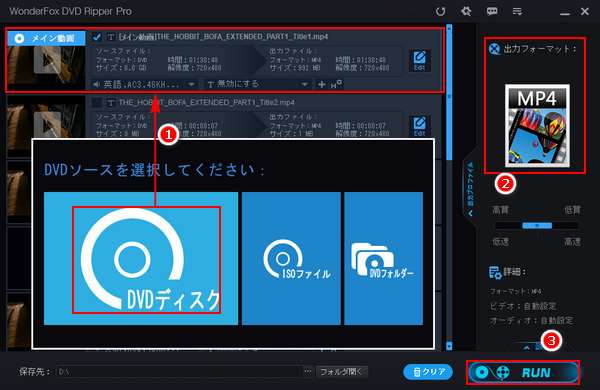




テレビでDVDを見るには普通専門のDVDプレーヤーを使う必要がありますが、技術の発展のおかげで、現在のテレビはSDカードやUSB内の動画を再生できるようになりましたから、DVDを動画ファイルに変換してからSDカードやUSBに取り込めば、テレビでDVDをプレーヤーなしで見ることもできます。もちろん、テレビだけでなく、スマホやタブレット等DVDプレーヤーが利用できないモバイルデバイスでも、DVDから変換した動画ファイルを直接見られます。
ここではDVDを動画ファイルに変換することで、DVDをプレーヤーなしで見る方法を詳しくご紹介します。わざわざDVDプレーヤーを購入したくない、又はDVDプレーヤーが利用できないスマホ、タブレット等でDVDを見たい方はぜひ本文を読んでみてください。
あわせて読みたい:iTunesでDVDの動画を再生する方法、DVDをスマホ再生用に変換する方法、NTSC方式DVDが再生できない原因及び対処法
プレーヤーなしでDVDを見る方法をお探しの方に、ここではWonderFox DVD Ripper ProというWindows向けの超強力なDVD変換ソフトをおすすめします。僅か3つの簡単ステップだけで手軽にDVDをMP4やMOV、MKV、AVI、WMV等様々な動画形式またはテレビやタブレット、スマホ等のデバイス向けプリセットに変換することができます。DVDにコピーガードがかかっていれば、このソフトはそれを自動的に解除または回避できます。変換のスピードが超速い上、出力動画の品質も非常に高いです。そして様々なデバイスでDVDをプレーヤーなしで見るソリューションを提供するほか、DVDをISOイメージまたはDVDフォルダに変換して1:1のバックアップを作ったり、ISOイメージとDVDフォルダを様々なデバイスで再生可能な動画ファイルに変換したりすることも可能です。DVDコンテンツを動画ファイルに変換すると同時に、切り取りやクロップ等で動画を編集したり、解像度やフレームレート等のパラメータを調整したり、最低限の品質劣化で動画のサイズを圧縮したりすることができます。
それでは、早速WonderFox DVD Ripper Proをお使いのWindowsパソコンに無料ダウンロード無料ダウンロードしてインストールし、DVDをプレーヤーなしで見る方法の詳細を読んでいきましょう。
DVDをパソコンのドライブに挿入してからWonderFox DVD Ripper Proを実行し、最初の画面で大きな「DVDディスク」ボタンをクリックしてコンテンツを読み込みます。その後、このソフトは自動的にDVDのコピーガードを解除し、DVDのメイン動画を選出します。
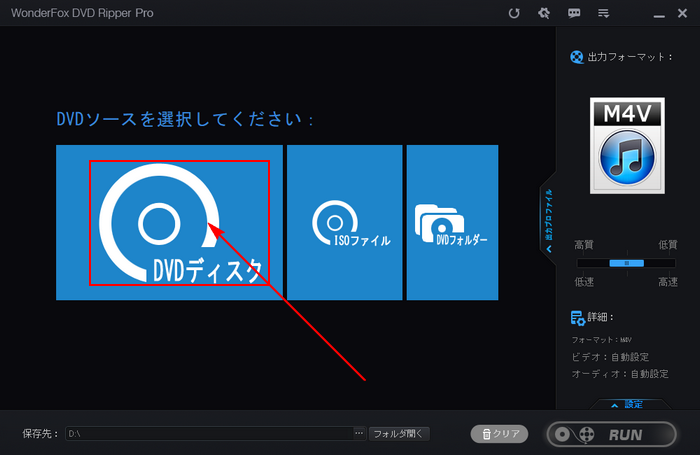
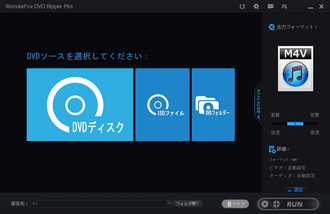
画面右側で「出力フォーマット:」との文字の下にある大きな形式アイコンをクリックして出力形式リストを開き、「Video」カテゴリからほぼ全てのデバイスと互換性があるMP4を選択します。もしくは「Device」カテゴリから様々なデバイスのプリセットを選択します。
必要あれば、画面右下の「設定」ボタンをクリックして出力動画の解像度やフレームレート、ビットレート等をカスタマイズできます。
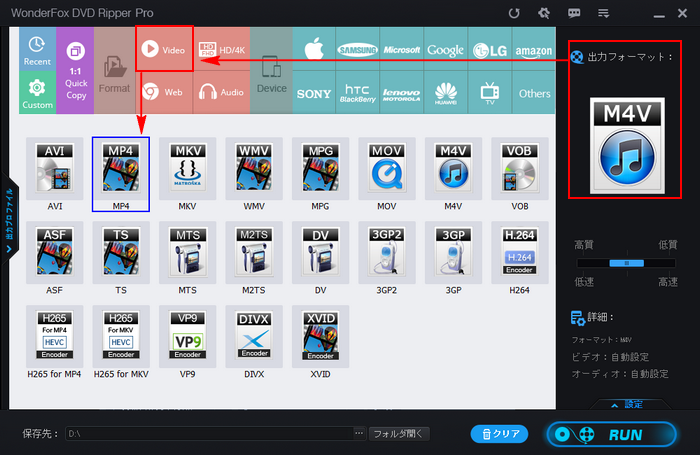
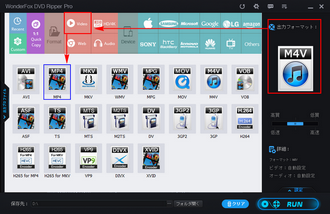
画面下中央の「...」をクリックして動画の保存先を設定します。最後に「RUN」ボタンをクリックしてDVDコンテンツを動画ファイルに変換するプロセスを始めます。
変換プロセスが完了したら、フォルダのアイコンをクリックして出力動画を確認できます。この動画ファイルをSDカードやUSBに取り込み、またはスマホ等に転送すれば、テレビやスマホ、タブレット等でDVD動画をプレーヤーなしで見ることができます。
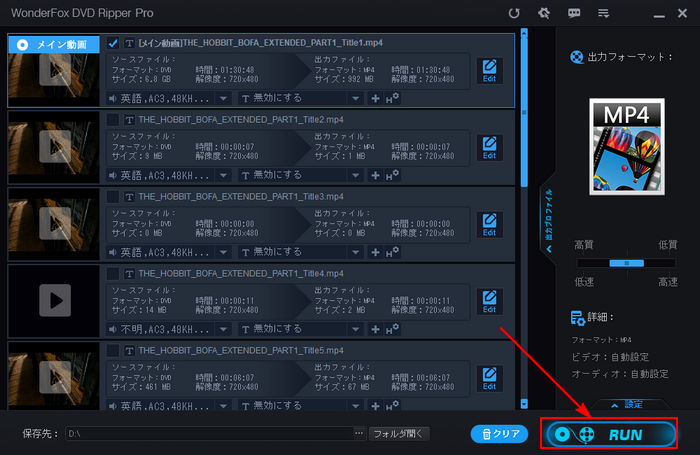
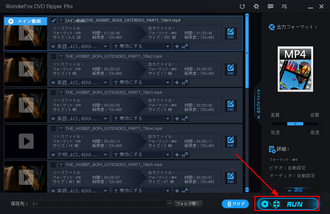
* ご注意:コピー保護されたDVDコンテンツを無断でコピー・変換することは著作権法違反に当たる可能性があります。本文で紹介したDVDをプレーヤーなしで見る方法はあくまで個人視聴の範囲内でご参考ください。また、全てのご利用は自己責任でお願いします。
この記事ではDVDプレーヤーがない又は利用できないテレビやスマホ、タブレット等でDVDをプレーヤーなしで見る方法をご紹介致しました。お役に立てますと幸いです。
強力なDVD変換ソフトWonderFox DVD Ripper Proはほぼ全てのコピーガードを解除してDVDコンテンツを様々な動画ファイル又はDVDフォルダ、ISOイメージに変換できます。今すぐインストールして使ってみましょう!
無料体験はこちら ↓
利用規約 | プライバシーポリシー | ライセンスポリシー | Copyright © 2009-2025 WonderFox Soft, Inc. All Rights Reserved.